Windows Millennium Edition (ME) est un système d’exploitation fermé que Microsoft a publié le 14 septembre 2000 et qui a précédé Windows 98 SE et a été remplacé par Windows XP. Il était principalement destiné à un usage domestique mais une variante métier (et plus stable) était disponible, appelée Windows 2000. La prise en charge du système d'exploitation a pris fin le 11 juillet 2006.
Malheureusement, Windows ME a la réputation d’avoir tendance à tomber en panne et à restreindre l’accès au mode réel MS-DOS. De nombreux jeux de l'ère nécessitent un mode réel MS-DOS pour s'exécuter. En conséquence, il est devenu connu dans la culture pop comme «Mistake Edition».
Si vous préférez essayer Windows ME sur un émulateur PC (tel que VirtualBox) pour vous-même ou la nostalgie brûlante d’un système d’exploitation Windows 9x, suivez ces instructions.
Première partie de trois:
Avant de commencer l'installation
- 1 Insérez le disque d'installation Windows ME, puis démarrez l'ordinateur.
Deuxième partie de trois:
Installation
-
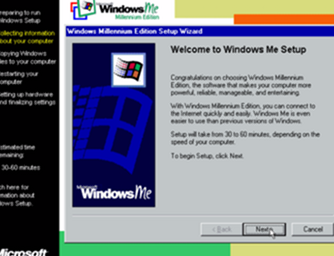 1 Cliquez sur Prochain.
1 Cliquez sur Prochain. -
 2 Acceptez le contrat de licence et cliquez sur Prochain.
2 Acceptez le contrat de licence et cliquez sur Prochain. - C'est une bonne idée de lire l'accord pour savoir ce que vous acceptez.
-
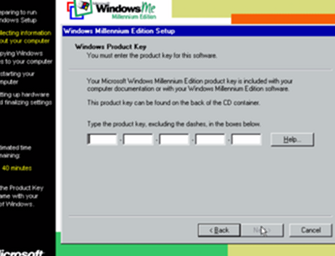 3 Entrez votre clé de produit et cliquez sur Prochain.
3 Entrez votre clé de produit et cliquez sur Prochain. - Ceci est une clé à 25 chiffres qui devrait être fournie avec le disque d'installation de Windows ME.
-
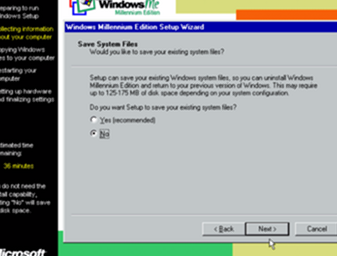 4 Sélectionnez "non". Tout se résume à des préférences personnelles, mais dans ce tutoriel, "non" a été sélectionné, suivi du clic Prochain.
4 Sélectionnez "non". Tout se résume à des préférences personnelles, mais dans ce tutoriel, "non" a été sélectionné, suivi du clic Prochain. - Si vous avez mis à niveau une version précédente de Windows, ce message vous demande si vous souhaitez conserver le système d'exploitation à partir duquel vous effectuez la mise à niveau. Si vous n'aimez pas Windows ME, vous pouvez revenir à une version antérieure. de Windows.
-
 5 Insérer le Commencez disque. Le disque de démarrage est là pour que, dans le cas où Windows ME ne puisse pas démarrer, l'ordinateur recherche le disque de démarrage et peut démarrer Windows normalement.
5 Insérer le Commencez disque. Le disque de démarrage est là pour que, dans le cas où Windows ME ne puisse pas démarrer, l'ordinateur recherche le disque de démarrage et peut démarrer Windows normalement. - Tout cela découle de préférences personnelles, mais Annuler a été sélectionné pour ce tutoriel.
-
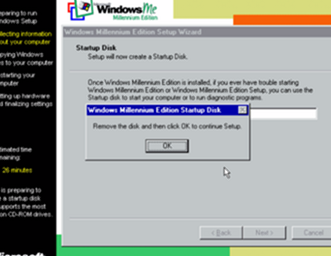 6 Ignorer ce message (sauf si vous mettez une disquette vierge dans le lecteur) et cliquez sur D'accord.
6 Ignorer ce message (sauf si vous mettez une disquette vierge dans le lecteur) et cliquez sur D'accord. - Il fait référence à la disquette vierge souhaitée à l'étape précédente, pas au disque d'installation de Windows ME. Laissez ça dedans!
-
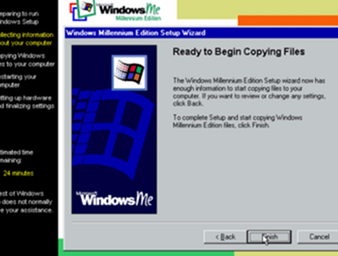 7 Cliquez sur terminer.
7 Cliquez sur terminer. -
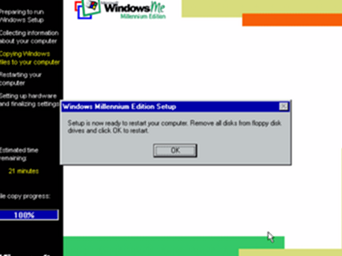 8 Ignorer ce message (sauf si vous mettez une disquette vierge dans le lecteur) et cliquez sur D'accord.
8 Ignorer ce message (sauf si vous mettez une disquette vierge dans le lecteur) et cliquez sur D'accord. - Cela ne concerne pas le disque d'installation de Windows ME, laissez cela tranquille.
-
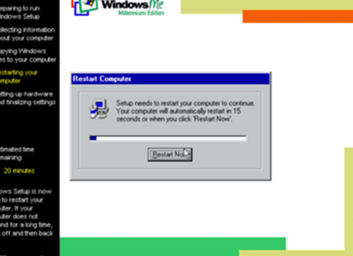 9 Redémarrer le PC.
9 Redémarrer le PC. -
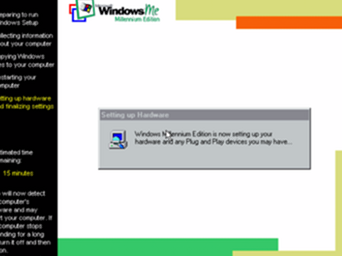 10 Corrige un écran gelé. Si l'ordinateur se fige ici, redémarrez-le.
10 Corrige un écran gelé. Si l'ordinateur se fige ici, redémarrez-le. - Ce message devrait apparaître automatiquement et le redémarrage de votre ordinateur (en cas de gel) ne nuira à rien.
-
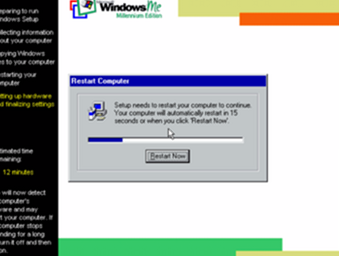 11 Redémarrez votre ordinateur.
11 Redémarrez votre ordinateur. - 12 Continuer l'installation. À ce stade, Windows ME ne nécessitera aucune autre saisie de la part de l'utilisateur tant qu'il ne vous demandera plus de redémarrer l'ordinateur.
-
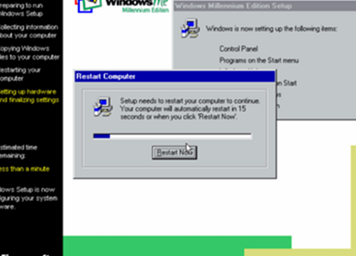 13 Redémarrez votre ordinateur.
13 Redémarrez votre ordinateur. -
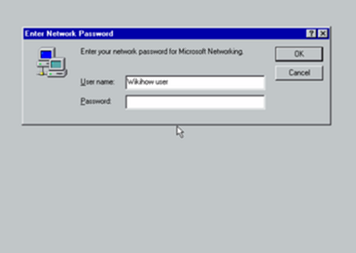 14 Tapez votre nom d'utilisateur (et votre mot de passe si vous en avez alloué un) et cliquez sur D'accord.
14 Tapez votre nom d'utilisateur (et votre mot de passe si vous en avez alloué un) et cliquez sur D'accord.
Troisième partie de trois:
Éteindre
-
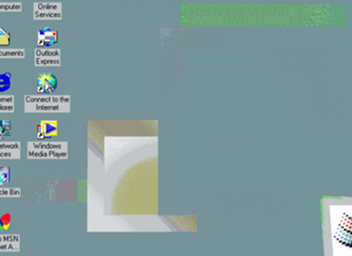 1 Cliquez sur Début.
1 Cliquez sur Début. -
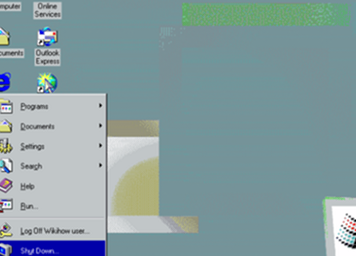 2 Cliquez sur Fermer.
2 Cliquez sur Fermer. -
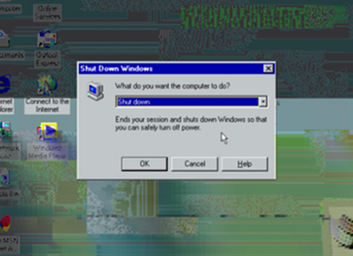 3 Assurez-vous que "Arrêter" est sélectionné dans le menu déroulant, puis cliquez sur D'accord.
3 Assurez-vous que "Arrêter" est sélectionné dans le menu déroulant, puis cliquez sur D'accord.
 Minotauromaquia
Minotauromaquia
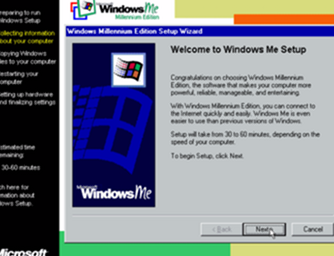 1 Cliquez sur
1 Cliquez sur  2 Acceptez le contrat de licence et cliquez sur
2 Acceptez le contrat de licence et cliquez sur 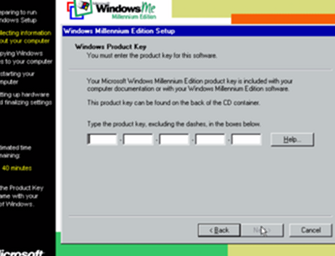 3 Entrez votre clé de produit et cliquez sur
3 Entrez votre clé de produit et cliquez sur 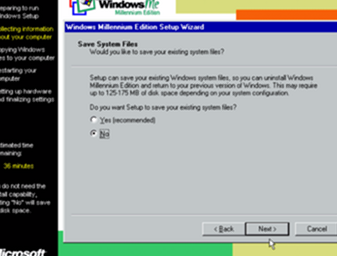 4 Sélectionnez "non". Tout se résume à des préférences personnelles, mais dans ce tutoriel, "non" a été sélectionné, suivi du clic
4 Sélectionnez "non". Tout se résume à des préférences personnelles, mais dans ce tutoriel, "non" a été sélectionné, suivi du clic  5 Insérer le Commencez disque. Le disque de démarrage est là pour que, dans le cas où Windows ME ne puisse pas démarrer, l'ordinateur recherche le disque de démarrage et peut démarrer Windows normalement.
5 Insérer le Commencez disque. Le disque de démarrage est là pour que, dans le cas où Windows ME ne puisse pas démarrer, l'ordinateur recherche le disque de démarrage et peut démarrer Windows normalement. 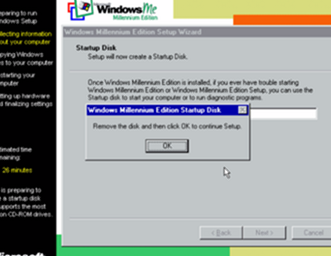 6 Ignorer ce message (sauf si vous mettez une disquette vierge dans le lecteur) et cliquez sur
6 Ignorer ce message (sauf si vous mettez une disquette vierge dans le lecteur) et cliquez sur 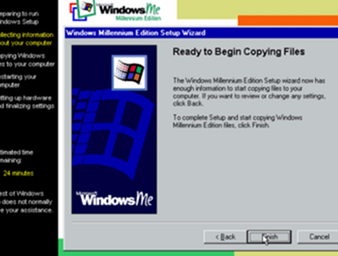 7 Cliquez sur
7 Cliquez sur 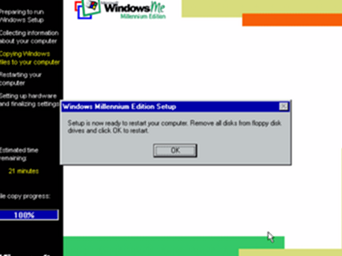 8 Ignorer ce message (sauf si vous mettez une disquette vierge dans le lecteur) et cliquez sur
8 Ignorer ce message (sauf si vous mettez une disquette vierge dans le lecteur) et cliquez sur 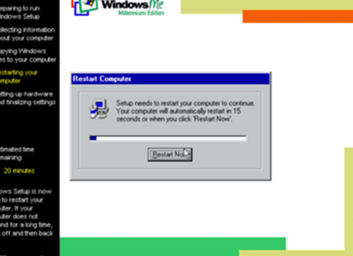 9 Redémarrer le PC.
9 Redémarrer le PC. 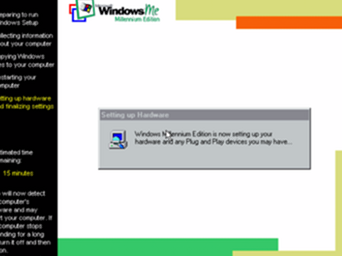 10 Corrige un écran gelé. Si l'ordinateur se fige ici, redémarrez-le.
10 Corrige un écran gelé. Si l'ordinateur se fige ici, redémarrez-le. 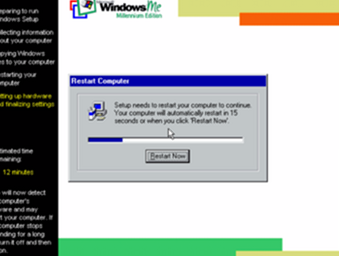 11 Redémarrez votre ordinateur.
11 Redémarrez votre ordinateur. 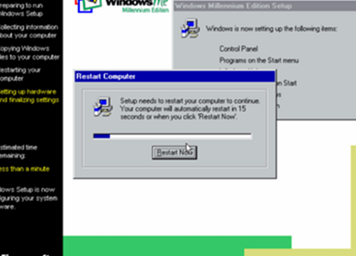 13 Redémarrez votre ordinateur.
13 Redémarrez votre ordinateur. 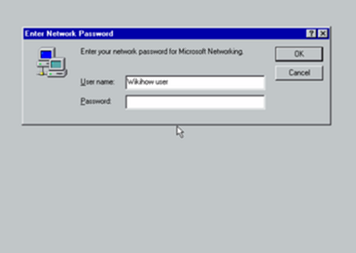 14 Tapez votre nom d'utilisateur (et votre mot de passe si vous en avez alloué un) et cliquez sur
14 Tapez votre nom d'utilisateur (et votre mot de passe si vous en avez alloué un) et cliquez sur 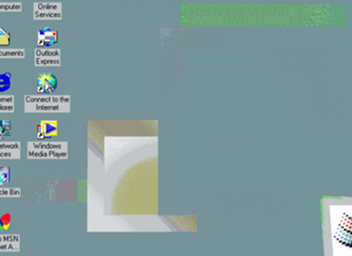 1 Cliquez sur
1 Cliquez sur 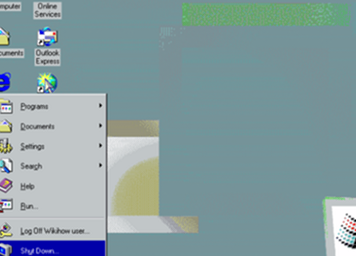 2 Cliquez sur
2 Cliquez sur 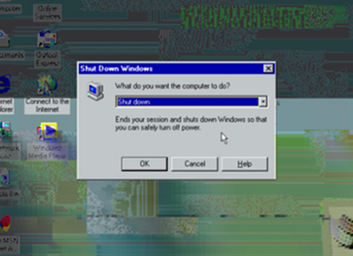 3 Assurez-vous que "Arrêter" est sélectionné dans le menu déroulant, puis cliquez sur
3 Assurez-vous que "Arrêter" est sélectionné dans le menu déroulant, puis cliquez sur